

استیم مدتی است که نام بزرگی در دنیای بازیها بوده است، اما دقیقا چیست و چگونه کار میکند؟ ما جزئیات این سرویس بازی ابری و آنچه شما باید بدانید را در این مقاله از سایت دانلود فارسی توضیح خواهیم داد.
در این مقاله میخوانید:
استیم چیست؟
در جواب به پرسش استیم چیست باید بگوییم که، Steam یک پلتفرم و برنامه برای توزیع آنلاین بازیهای ویدیویی است که دارای ویژگیهای رسانههای اجتماعی و تابلوهای پیام اجتماعی است. بهطورکلی از استیم میتوان به عنوان یک فروشگاه آنلاین و یک پورتال اجتماعی ترکیبی و مهمتر از همه، یکی از محبوبترین پلتفرمهای بازی یاد کرد.
Steam یک برنامه و پلتفرم است که به شما امکان میدهد بازیها را بخرید و نصب کنید، با بازیکنان دیگر تعامل داشته باشید، پخش زنده و غیره داشته باشید.
میتوانید برنامه Steam را در ویندوز، مک و لینوکس دانلود کنید. نسخه بتا برای ChromeOS نیز موجود است. این برنامه به شما امکان میدهد بازیها را بخرید و مجموعه خود را سازماندهی کنید. دقیقاً مانند یک برنامه پخش کننده رسانه، مجموعه بازیهای خود و توانایی اجرای آنها را به همراه پیوندهایی به ویژگیهای اجتماعی و انجمنها خواهید دید. برای استفاده از Steam به یک حساب کاربری نیاز دارید و ثبت نام در آن رایگان است. همچنین میتوانید برنامه تلفن همراه Steam را برای iOS و Android بارگیری کنید، که به شما امکان میدهد از ویژگیهای اجتماعی Steam استفاده کنید و بازیها را در حال خرید بخرید — در مورد موارد زیر بیشتر بخوانید.
علاوه بر آنچه که میتواند برای گیمرها باشد، استیم برای توسعه دهندگان نیز مفید است. هم شرکتهای بزرگ و هم سازندگان مستقل کوچک از این پلتفرم برای توزیع بازیهای خود استفاده میکنند. بهعلاوه، آنها میتوانند بهروزرسانیها و ویژگیهای جدید را ارائه دهند، با مخاطبان خود تعامل داشته باشند و از طریق برنامه Steam با بازیکنان ارتباط برقرار کنند.
تاریخچه مختصری از Steam
در حالی که این روزها ممکن است خبر بزرگی در بازی باشد، Steam بسیار کوچک شروع به کار کرد. در سال 2003، Valve Steam را به عنوان راهی برای انتشار بهروزرسانیهای خودکار برای بازیهای خود معرفی کرد. هدف اصلی آن در آن زمان، تسهیل نصب وصلهها و ارتقاء بازیهای موجود بود. این اختیاری بود، و اولین بازی Valve که در واقع به صورت دیجیتالی از طریق Steam توزیع شد و به برنامه نیاز داشت Half-Life 2 در سال 2004 بود. Valve این مشکل را حل کرد و شهرت و عملکرد سرویس پس از آن بهبود یافت.
در سال 2005، توسعه دهندگان شخص ثالث شروع به علاقه مندی کردند و شروع به ارائه بازیهای خود از طریق Steam کردند. پس از مدتی استیم نام بزرگی در توزیع بازیهای دیجیتالی بود. با این حال، در سال 2012 EA به دلیل اختلاف نظر در مورد الزامات مجوز، Mass Effect 3 را منحصراً از طریق برنامه Origin خود راه اندازی کرد. به علاوه، رقبای دیگر شروع به ظهور کردند، از جمله فروشگاه Epic Games، Uplay، فروشگاه مایکروسافت و غیره. با این حال، Steam همچنان یک بازیکن اصلی در دنیای بازیهای آنلاین است.
در حالی که Steam در ابتدا فقط برای ویندوز بود، نسخه macOS برنامه در سال 2010 راه اندازی شد و سال 2013 شاهد انتشار یک برنامه لینوکس بودیم. پس از آن، Steam همچنین SteamOS را در سال 2015 توسعه داد. این سیستم عامل در Steam Machines که اکنون متوقف شده بودند، استفاده شد، که قطعات اختصاصی سخت افزاری بودند که SteamOS را اجرا میکردند. اینها محبوب نبودند، اما سال 2022 شاهد عرضه Steam Deck بودیم، یک رایانه بازی دستی که از SteamOS استفاده میکرد و شبیه به Nintendo Switch است. دنبالهای که از آن به عنوان Steam Deck 2 یاد میکنیم نیز در آینده عرضه خواهد شد.
Steam چگونه کار میکند؟
پس از باز کردن Steam، کتابخانه Steam خود را میبینید، جایی که میتوانید مجموعه بازیها، دستاوردها، آمار بازیکنان و آنچه دوستانتان در حال انجام آن هستند را مشاهده کنید. اگر میخواهید یک بازی را انجام دهید، به سادگی روی آن کلیک کنید و سپس روی دکمه Play کلیک کنید. همچنین در صورت تمایل میتوانید از Steam برای نصب مودها و بستههای الحاقی برای بازیهای خود استفاده کنید. در انتهای لیست بازیهای خود، میتوانید روی دکمه افزودن بازی کلیک کنید تا بازیهایی را که از جای دیگری خریداری کردهاید اضافه کنید. میتوانید بازیهایی را که از Steam پشتیبانی نمیکنند نیز بگنجانید. آنها همه ویژگیهای Steam را در دسترس نخواهند داشت، اما اگر آنها را در یک لیست نگه دارید، پیدا کردن و بازی کردن همه بازیهای خود آسان تر خواهد بود.
بخش فروشگاه استیم جایی است که میتوانید بازیها، افزونهها و بستههای الحاقی را خریداری کنید. میتوانید دستههای مختلفی را مرور کنید، یا اگر میدانید چه عنوانی را میخواهید، میتوانید آن را جستجو کنید. با کلیک بر روی افزودن به سبد خرید، بازی به سبد خرید شما اضافه میشود و در سبد خرید خود میتوانید انتخاب کنید که بازی را خودتان بخرید یا آن را هدیه دهید. برخی از بازیها حتی رایگان هستند، بدون هیچ هزینهای. با این حال، آنها ممکن است هزینههای اضافی را از شما دریافت کنند.
اگر از لینوکس استفاده میکنید و بازی مورد نظرتان فقط برای ویندوز در دسترس است، استیم یک لایه سازگاری به نام Steam Play ارائه میکند که به نوبه خود از فناوری به نام Proton بر اساس پروژهای به نام Wine استفاده میکند. این ویژگی به طور رسمیبرای عناوین خاصی پشتیبانی میشود و برای استفاده از آن لازم نیست کاری انجام دهید. با این حال، میتوانید Steam Play را برای هر بازی که در حال حاضر در دسترس نیست در پلتفرم خود فعال کنید. به یاد داشته باشید که این کار تضمینی نیست و مسافت پیموده شده شما متفاوت خواهد بود. برای فعال کردن این گزینه، تنظیمات > استیم پلی را باز کنید. اگرچه در حال حاضر هیچ گونه پشتیبانی از Steam Play در macOS وجود ندارد.
اگر میخواهید از Steam روی رایانهای که به تلویزیون یا نمایشگر بزرگ دیگری متصل است استفاده کنید، میتوانید حالت تصویر بزرگ را در گوشه سمت راست بالا فعال کنید. این کار کل صفحه را با پنجره Steam پر میکند و دیدن و کلیک روی همه چیز را از راه دور آسان تر میکند.
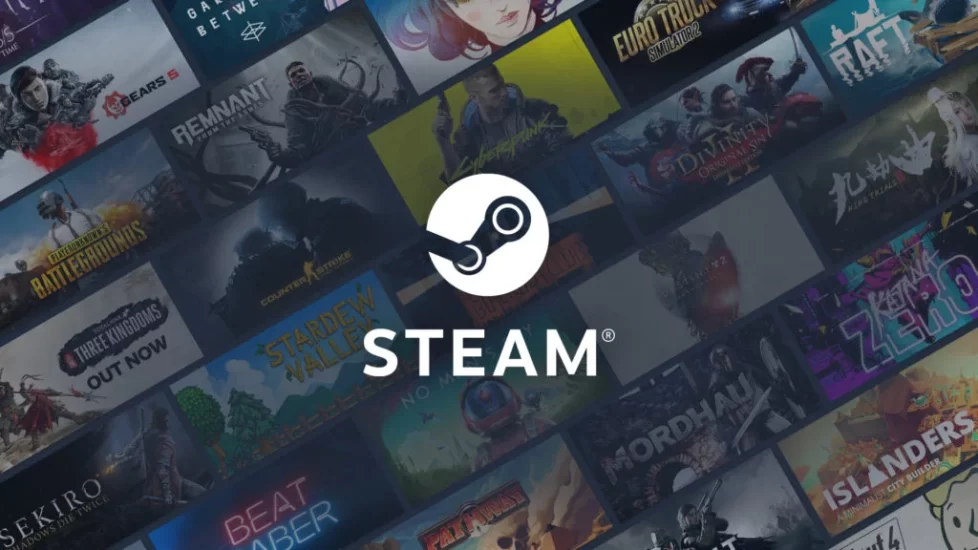
ویژگیهای اجتماعی استیم
تب Community جایی است که ویژگیهای اجتماعی Steam زنده میشود. در آنجا، انجمنهایی برای بحث در مورد خود Steam، بازیهای مختلف و موارد دیگر پیدا خواهید کرد. در صورت تمایل، میتوانید از «کارگاه Steam» در اینجا برای دریافت مودها، پوستهها و سایر اشکال محتوای ایجاد شده توسط کاربر استفاده کنید. حتی میتوانید شروع به ساختن خودتان کنید. بازار انجمن به شما امکان خرید و فروش محتوا با سایر گیمرها را میدهد. این یک راه عالی برای به دست آوردن چیزهایی است که ممکن است از دست داده باشید.
علاوه بر سازماندهی و راهاندازی بازیها، میتوانید از Steam برای تعامل با سایر بازیکنان و بهرهگیری از ویژگیهای اجتماعی فراوان استفاده کنید.
با کلیک کردن روی منوی دوستان > افزودن دوست میتوانید دوستان خود را در Steam اضافه کنید. در اینجا، شما همچنین میتوانید لیست دوستان خود را مشاهده کنید، کاربران را مسدود کنید، و “کد دوست” خود را مشاهده کنید. این کد را برای دیگران ارسال کنید و آنها میتوانند شما را به عنوان دوست اضافه کنند یا کد خود را در اینجا وارد کنند تا آنها را به عنوان دوست اضافه کنند. از طرف دیگر، میتوانید پیوند دعوت سریع خود را برای افراد ارسال کنید تا با آنها دوست شوید. شما فقط یک بار میتوانید از یک پیوند برای هر نفر استفاده کنید، بنابراین باید هر بار یک پیوند جدید ایجاد کنید. یا میتوانید نام نمایه را جستجو کرده و آنها را به عنوان دوست نیز اضافه کنید. علاوه بر این، میتوانید گیمرهای دیگر را دنبال کنید تا از پیشرفت آنها یا کل بازیها مطلع شوید. گروهها به شما امکان میدهند در صورت تمایل با چندین نفر به طور همزمان در تماس باشید و در مورد موضوع یا بازی خاصی بحث کنید. میتوانید گروههای مرتبط با علایق خود را جستجو کنید و آنهایی را که دوست دارید انتخاب کنید.
دسته Broadcasts جایی است که میتوانید بهروزرسانیهای پخش زنده درباره بازیهای مختلف را دریافت کنید. اگر میخواهید مهارتهای بازی خود را نشان دهید، حتی میتوانید از Broadcast برای پخش زنده جلسات بازی خود یا تماشای استریمهای دیگران استفاده کنید. برگه انجمن همچنین به شما امکان میدهد به بررسیها، دستورالعملها و راهنماها، ویدیوها، آثار هنری و موارد دیگر نگاه کنید که همگی توسط گیمرهای دیگر ایجاد شدهاند. میتوانید مشارکتهای خود را نیز آپلود کنید.
شما همچنین میتوانید از پوشش Steam Community استفاده کنید. این ویژگی رابط Steam را در هنگام بازی در بالای صفحه نمایش شما قرار میدهد و به شما امکان میدهد خریدهای درون بازی را خریداری کنید، اسکرین شات بگیرید، با دوستان و جامعه تعامل داشته باشید، با سایر بازیکنان در بازارهای درون بازی خاص معامله کنید و با آنها تعامل داشته باشید و خیلی چیزهای دیگر. اگر میخواهید چت صوتی درون بازی داشته باشید، این ویژگی میتواند این کار را نیز انجام دهد. حالت Overlay را میتوان در Steam > Settings > In Game > Enable the Steam Overlay را در حین بازی فعال کرد. توجه داشته باشید که این ویژگی به پهنای باند و منابع سیستم اضافی نیاز دارد و اگر سیستم شما بیش از حد گرفتار شود ممکن است به طور خودکار خود را غیرفعال کند.
چگونه برای خرید و بازی در Steam ثبت نام کنیم؟
برای استفاده از Steam و شروع بازی، باید برنامه را دانلود کرده و یک حساب کاربری ایجاد کنید. اولین باری که برنامه را باز میکنید، از شما خواسته میشود یک حساب کاربری ایجاد کنید. همچنین میتوانید به صورت آنلاین در Steam ثبت نام کنید. به این صورت است:
- steampowered.com را در یک مرورگر وب باز کنید و روی Login کلیک کنید.
- روی Join Steam کلیک کنید.
- آدرس ایمیل و کشور محل سکونت خود را وارد کنید، کپچا را تکمیل کنید، سپس با شرایط و ضوابط و سیاست حفظ حریم خصوصی موافقت کنید.
- روی Continue کلیک کنید.
- از شما خواسته میشود ایمیل خود را تأیید کنید. این صفحه را باز بگذارید. در یک تب جدید، ایمیل ارسال شده به حساب کاربری خود را برای تایید آن باز کنید و روی لینک داخل آن کلیک کنید.
- پس از تایید ایمیل خود، میتوانید نام و رمز عبور حساب Steam را انتخاب کنید.
- روی Done کلیک کنید.
پس از راهاندازی حساب کاربری، میتوانید شروع به خرید بازیها و شرکت در ویژگیهای اجتماعی کنید. توجه داشته باشید که برای ثبت نام در Steam و داشتن اینترنت پرسرعت فعال باید 13 سال یا بیشتر داشته باشید.
اگر میخواهید شروع به خرید بازی کنید، از شما خواسته میشود که به کیف پول Steam خود پول اضافه کنید. شما باید حداقل 5.00 دلار اضافه کنید و میتوانید در مقادیر از پیش تعیین شده بیشتر اضافه کنید. برای اضافه کردن وجوه میتوانید از Visa یا MasterCard، PayPal، گیفت کارتهای Steam یا PaySafeCard استفاده کنید. پس از آن، میتوانید فروشگاه Steam را مرور کنید، بازیها را به سبد خرید خود اضافه کنید و هزینه آنها را پرداخت کنید.
برای بازی کردن بازیای که خریداری کردهاید، صبر کنید تا دانلود تمام شود. سپس در کتابخانه خود روی آن کلیک کنید و روی دکمه Play کلیک کنید. به یاد داشته باشید که بازیها میتوانند بسیار بزرگ باشند و ممکن است مدتی طول بکشد تا دانلودها به پایان برسد. اگر میخواهید دانلودهای خود را ببینید، روی گزینه Downloading در پایین پنجره Steam کلیک کنید. همچنین میتوانید دانلودها را در اینجا متوقف و مجدداً راهاندازی کنید.
اگر بازی را جداگانه خریداری کرده اید و از استیم پشتیبانی میکند، میتوانید با کلیک بر روی گزینه Add a Game در صفحه کتابخانه، آن را به کتابخانه خود اضافه کنید. سپس بر روی Activate a Product on Steam کلیک کنید. اگر میخواهید یک بازی غیر استیم اضافه کنید، روی گزینه Add a Non-Steam Game کلیک کنید. انجام این کار، بازی را به لیست بازیهای موجود شما اضافه میکند تا بتوانید همه چیز را در یک مکان پیگیری کنید، اما به طور جداگانه راه اندازی میشود و با ویژگیهای Steam ادغام نمیشود.
سوالات متداول در مورد Steam
برای اکانت استیم باید پول بدهیم؟
خیر، اما برای بسیاری از بازیها، بستههای الحاقی و سایر افزونهها باید هزینه پرداخت کنید.
آیا میتوانم گیمی را که از استیم خریداری کردم، بدون باز کردن استیم، بازی کنم؟
بستگی دارد. برخی از بازیها به شما امکان میدهند بدون باز کردن Steam بازی کنید، در حالی که برخی دیگر نیاز به باز بودن برنامه دارند.
استیم به اتصال اینترنت نیاز دارد؟
بله، Steam برای کار کردن به اتصال اینترنت نیاز دارد.
چگونه میتوانم مبلغ یک بازی را در استیم پس بگیرم؟
اگر در عرض دو هفته از خرید یک بازی گذشته باشید و کمتر از دو ساعت را صرف بازی کرده باشید، میتوانید پول آن را در Steam بازپرداخت کنید. میتوانید در صفحه راهنمای Steam درخواست پس گرفتن هزینه بازی کنید.
